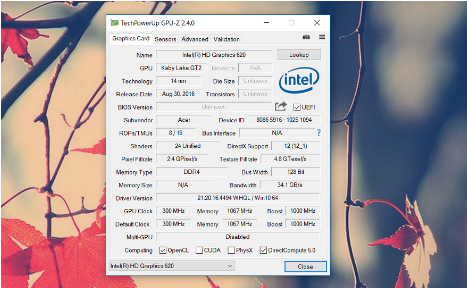Vận chuyển
Ship hàng toàn quốc
Đổi & Trả Hàng
Trong vòng 15 ngày
Dịch vụ sửa chữa
Uy tín chất lượng hàng đầu
Linh kiện chính hãng
Giá tốt nhất thị trường
Cách kiểm tra card màn hình laptop đơn giản nhất
Trên thực tế, một chiếc máy tính có 2 loại card màn hình đó là card màn hình rời và card onboard (Loại card tích hợp trong CPU). Và để biết được máy tính của bạn đang sử dụng Card màn hình rời hay Onboard, Linh kiện Laptop hôm nay sẽ giúp bạn kiểm tra thông tin của card màn hình trên máy tính của laptop là rời hay onboard, bằng cách sử dụng các phần mềm miễn phí đến các công cụ có sẵn trên Windows. Để từ đó bạn có thể sử dụng máy tính của bạn một cách hiệu quả hơn, hợp lý hơn.
Card màn hình là gì?
Card đồ họa hay còn được gọi là card màn hình, là thiết bị có chức năng xử lý đồ họa bao gồm photo, video, màu sắc độ nét, hiệu ứng khi cần thiết. Trong đó cấu hình card màn hình là mọi thông số về tốc độ xử lý, khả năng xử lý hình ảnh âm thanh chipset xử lý đồ họa loại nào, bộ nhớ đồ họa là bao nhiêu, kiểu bộ nhớ, bao nhiêu bit các cổng kết nối được trang bị là gì…
Cấu hình card màn hình càng mạnh thì tốc độ xử lý những hình ảnh và hiệu ứng chất lượng âm thanh khi chơi game cũng như xem video, chạy ứng dụng thiết kế cực kỳ mượt mà và đẹp mắt. Điều đó, mang đến cho người dùng nhiều trải nghiệm mới mẻ thực tế hơn.
Vậy cách xem cấu hình card màn hình như thế nào? Hôm nay Linh kiện Laptop sẽ hướng dẫn bạn cực kỳ chi tiết.
Cấu hình card màn hình càng mạnh thì tốc độ xử lý những hình ảnh và hiệu ứng chất lượng âm thanh khi chơi game cũng như xem video, chạy ứng dụng thiết kế cực kỳ mượt mà và đẹp mắt. Điều đó, mang đến cho người dùng nhiều trải nghiệm mới mẻ thực tế hơn.
Vậy cách xem cấu hình card màn hình như thế nào? Hôm nay Linh kiện Laptop sẽ hướng dẫn bạn cực kỳ chi tiết.
Hướng dẫn cách xem cấu hình card màn hình máy tính bằng công cụ DirectX Diagnostic Tool
B1: Truy cập vào hộp thoại Run bằng cách nhấn tổ hợp phím windows + R và nhập dxdiag để truy cập nhanh vào menu DirectX Diagnostic Tool
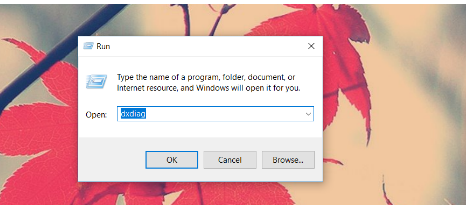
B2: Click vào Tab Display trên thanh tùy chọn để xem cấu hình card đồ họa máy tính.
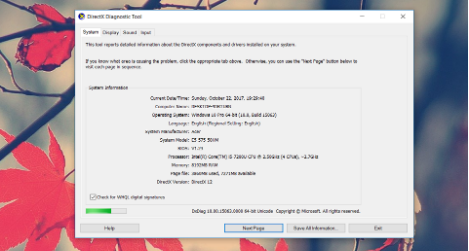
B3: Xem cấu hình card đồ họa chi tiết các thông số cả card màn hình và đọc phiên bản driver chi tiết, kiểm tra lỗi nếu có
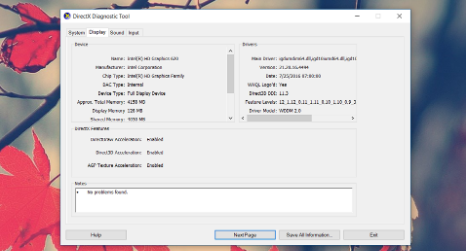
Kiểm tra card màn hình bằng cách dùng phần mềm GPU-Z
Đây là 1 phần mềm chuyên dụng để xem chi tiết các thông số như tên, loại GPU, công nghệ chế tạo, ngày sản xuất, kiểu bộ nhớ tốc độ truy xuất, GPU Clock, và tốc độ các luồng dữ liệu khi người dùng sử dụng GPU ở mức bình thường và khi sử dụng tối đa. Dựa vào những thông số này, người dùng có thể đánh giá khả năng xử lý đồ họa của một chiếc máy tính từ đó chọn cấu hình card màn hình phù hợp với nhu cầu sử dụng cụ thể.
Bước 1: Các bạn tải phần mềm GPU-Z.
Bước 2: Bạn cài đặt phần mềm và sau đó chạy phần mềm sẽ có giao diện như sau:
Ở đây tên card màn hình hiển thị là Intel(R) HD Graphics 630 tức là card onboard.
Bước 1: Các bạn tải phần mềm GPU-Z.
Bước 2: Bạn cài đặt phần mềm và sau đó chạy phần mềm sẽ có giao diện như sau:
Ở đây tên card màn hình hiển thị là Intel(R) HD Graphics 630 tức là card onboard.